هل أحتفظ بموسيقى Spotify بعد الترقية العائلية في عام 2025؟
Spotify Family Premium هي إحدى الخطط التي أصدرتها Spotify للسماح للمستخدمين بالاستمتاع بها. الهدف الرئيسي من إطلاقه هو السماح للأشخاص بمشاركة حساب واحد مع العديد من الأعضاء المضمنين. سيكلف هذا بشكل أساسي أقل من الحسابين الفرديين المدمجين. مع مرور الوقت ، تستمر ترقية الميزات في خطة Spotify Family للتغلب على برامج البث نفسها. ستمنحك هذه المشاركة إحصاءات حول Family Premium وإجابات على "هل أحتفظ بـ Spotify Music بعد الترقية العائلية ".
دليل المحتويات الجزء 1. ما هو Spotify Family Premium؟الجزء 2. كيفية ترقية خطتك الحالية إلى Family Premium؟الجزء 3. أفضل طريقة لدفق Spotifyالجزء 4. استنتاج
الجزء 1. ما هو Spotify Family Premium؟
سيكلف حساب Family Premium واحد فقط 15.99 دولارًا شهريًا ويتضمن بعض الميزات الإضافية ، بما في ذلك Family Mix و سبوتيفي كيدز. سيتم تقسيم هذا المبلغ الإجمالي على جميع الأعضاء المشتركين في الحساب. يمكن مشاركة خطة واحدة من قبل 6 أعضاء كحد أقصى والذين يجب أن يكونوا يعيشون في نفس الموقع ليكونوا مؤهلين لذلك. يُمنح كل عضو حقوقًا متساوية للوصول إلى الكتالوج وقوائم التشغيل بالكامل على Spotify. الشيء الجيد هنا هو أنه يمكن لكل عضو أن يكون لديه حسابات منفصلة خاصة به. هذا يعني أن كل فرد في حساب العائلة يمكنه إنشاء وحفظ قوائم التشغيل الخاصة به.
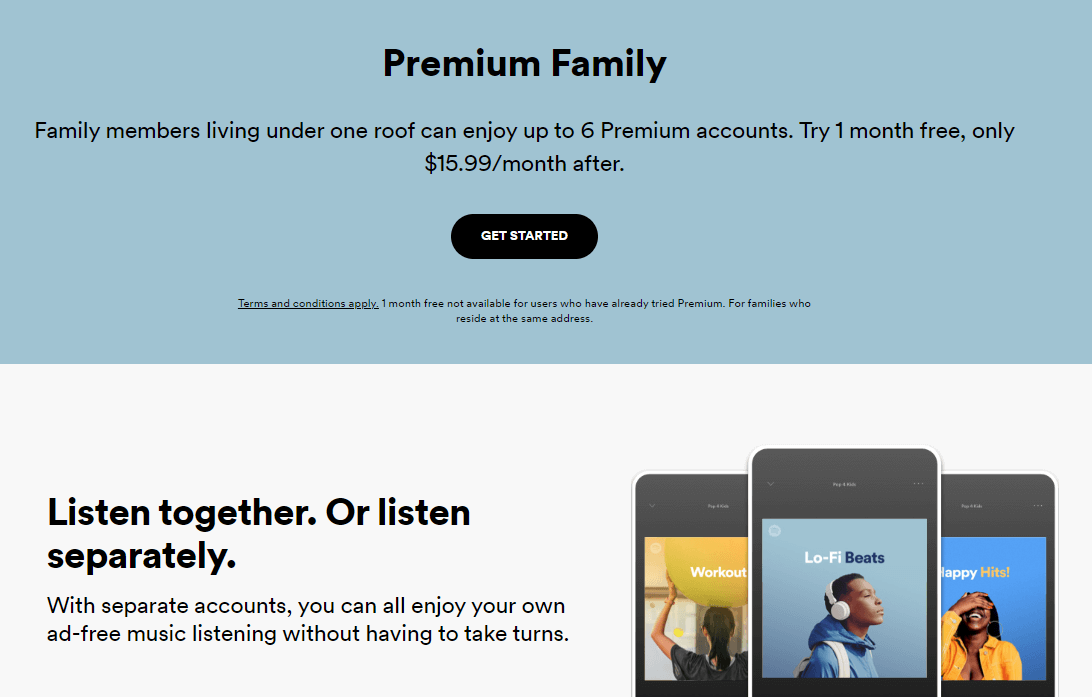
Apple Music ، Deezer ، Tidal، كما تقدم Pandora خططًا عائلية مخفضة السعر بقيمة 14.99 دولارًا ، مما يقلل من عرض Spotify الحالي بدولار واحد. ومع ذلك ، فإن Spotify لها مخالبها في العديد من منصات الوسائط الاجتماعية أكثر من غيرها ، بما في ذلك التكامل المباشر في أشياء مثل Instagram و Discord.
نظرًا لأن Spotify Family Premium هي إحدى الخطط المدفوعة في Spotify ، يمكن لكل عضو تشغيل الموسيقى في وضع عدم الاتصال وعبر الإنترنت. بالطبع ، يجب أن يأتي تنزيل الأغاني مسبقًا لتشغيل الألبومات في وضع عدم الاتصال. الآن ، هناك مستخدمون يسألون عما إذا كنت سأحتفظ بـ Spotify Music بعد الترقية العائلية. دعونا نرى في القسم التالي ما إذا كانت هناك فرصة لفقدانهم عند حدوث مثل هذا الشيء.
الجزء 2. كيفية ترقية خطتك الحالية إلى Family Premium؟
"هل أحتفظ بـ Spotify Music بعد الترقية العائلية؟" إذا كنت تخطط لترقية حسابك الحالي ، فيجب أن تكون قلقًا خاصةً إذا كنت قد حفظت كل شيء يدويًا لفترة طويلة. في الواقع ، في كل مرة تقوم فيها بترقية حسابك الحالي ، لا توجد طريقة لتفقد قوائم التشغيل والألبومات المحفوظة التي لديك من قبل. لحسن الحظ ، لا يوجد اتصال بين ملفات الموسيقى المحفوظة حاليًا بحالة حساب Spotify الحالية. ولكن من أجل الاحتفاظ بها ، يجب عليك التأكد من أنك تستخدم نفس تفاصيل الحساب عند ترقية خطتك.
اتبع الخطوات أدناه حول كيفية الترقية من خطتك الحالية إلى Spotify Family.
- باستخدام متصفح الويب المفضل لديك ، قم بزيارة صفحة حساب Spotify وقم بتسجيل الدخول إلى حسابك.
- توجه إلى علامة التبويب نظرة عامة على الحساب.
- قم بالتمرير لأسفل إلى قسم "خطتك" وانقر فوق الزر "تغيير الخطة". بدلاً من ذلك ، يمكنك النقر مباشرةً على الخطط المتاحة على اليسار.
- انقر على "تغيير الخطة" ، وسيتم نقلك إلى صفحة تشرح جميع خطط الدفع المختلفة في Spotify ، حدد الخطة العائلية.

- سيُطلب منك تأكيد رغبتك حقًا في التبديل.
- بمجرد القيام بذلك ، ستتغير خطة الدفع الخاصة بك. في يوم الفوترة التالي ، ستتم محاسبتك على المبلغ الجديد.
إذا كنت مستخدمًا مجانيًا ، فيمكن اتباع الخطوات أدناه لعملية الترقية إلى Spotify Family.
- افتح المتصفح على جهاز الكمبيوتر الخاص بك ، ثم انتقل إلى صفحة خطط Spotify.
- بمجرد وصولك إلى الموقع ، قم بالتمرير لأسفل الصفحة ، ويمكنك مقارنة كل خطة من الخطط الأربع التي تقدمها Spotify مباشرة.
- حدد زر البدء ضمن الخطة العائلية.
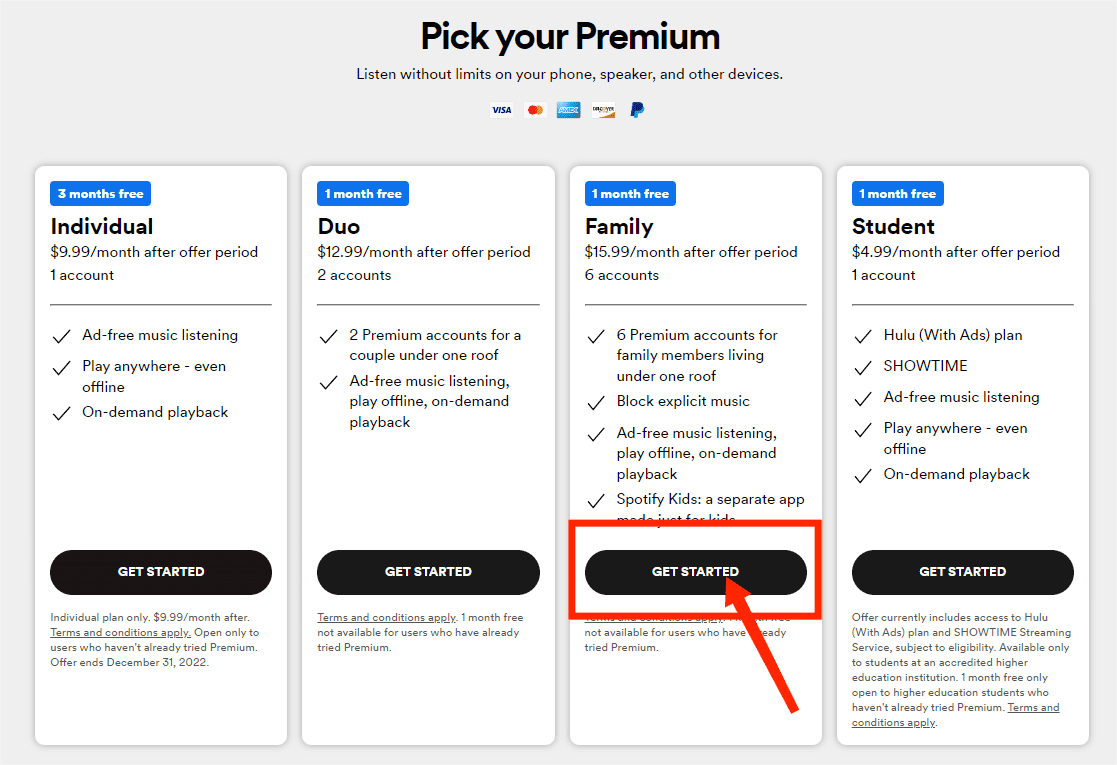
- ثم قم بتسجيل الدخول إلى حساب Spotify الحالي الخاص بك وقدم تفاصيل الدفع لحسابك بما في ذلك عنوان الفواتير وطريقة الدفع التي تفضل استخدامها.
- أخيرًا ، يمكنك البدء في دعوة خمسة أعضاء آخرين للانضمام إلى حساب Spotify Family.
- في نظرة عامة على حسابك ، سيكون هناك مربع يحمل علامة Spotify Family. يمكنك تحديد عرض التفاصيل أو Premium for Family من قائمة علامات التبويب على اليسار للمتابعة.
- يمكنك الآن إضافة مستخدمين جدد إلى خطتك عن طريق نسخ ارتباط يمكنك إرساله إلى أي شخص تريد إضافته ، كما يمكنك أيضًا إرسال دعوة بالبريد الإلكتروني.
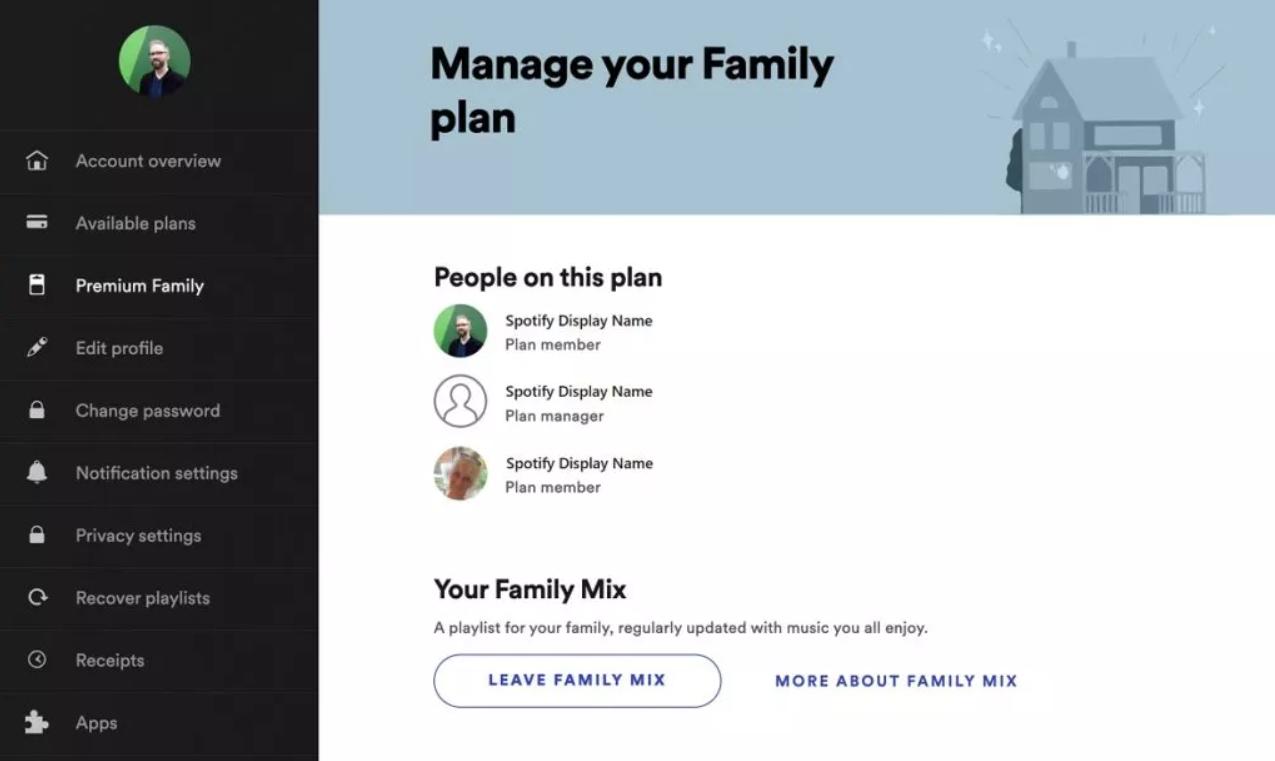
الجزء 3. أفضل طريقة للعب Spotify
إذا كنت تستطيع فقط التعرف على أفضل طريقة للاستمتاع و تشغيل الموسيقى سبوتيفي دون اتصال، لن تقلق بالتأكيد بشأن الاحتفاظ بـ Spotify Music بعد الترقية العائلية. لذلك ، لمساعدتك على تقليل مخاوفك ، سأشارك معك أفضل طريقة يمكنك استخدامها لحفظ قوائم التشغيل والألبومات من Spotify.
نظرًا لأن العناصر التي يمكنك العثور عليها من Spotify كلها محمية بواسطة DRM ومشفرة بتنسيق لا يمكن الوصول إليه إلا للأجهزة المعتمدة من Spotify ، فإن تنزيلها كملفات محلية على جهازك أمر مستحيل بالتأكيد. ولكن بمساعدة أ ميوزيك سوفت Spotify Music Converter، كل شيء يمكن جعله ممكنًا لأنه يمتلك القدرة على التنزيل و تحويل الموسيقى Spotify إلى MP3، وتنسيقات أخرى مثل WAV و FLAC و AAC و M4A و AC3. كل هذه التنسيقات قابلة للتشغيل ليس فقط على أجهزة Spotify المصرح بها ولكن أيضًا على مشغلات الموسيقى الأخرى الموجودة.
أخبرنا المزيد عن AMusicSoft Spotify Music Converter من خلال سرد جميع ميزاته.
- يحول قوائم التشغيل والألبومات الخاصة بـ Spotify Music وتنزيلها إلى تنسيقات يمكن الوصول إليها.
- يسمح للمستخدمين باستخدام أجهزة متعددة في الوصول إلى الملفات.
- يضمن جودة صوت جيدة بنسبة مائة بالمائة تجعل سماعها ممتعًا للغاية.
- يحتفظ بالتفاصيل المهمة من الأغاني مثل علامات التعريف ومعلومات البيانات الوصفية.
- سرعة تحويل وتنزيل أسرع 5 مرة.
- واجهة سهلة الاستخدام للغاية يمكن للمستخدمين فهمها بشكل أسرع.
كيفية استخدام AMusicSoft Spotify Music Converter?
- أولاً، افتح المتصفح الخاص بك ثم انتقل إلى الموقع الرسمي لـ AMusicSoft. من هنا، حدد Spotify Music Converter التطبيق واضغط على زر التنزيل لمتابعة الحصول على التطبيق.
- قم بتثبيت التطبيق ثم قم بتشغيله مباشرة بعد ذلك. ابدأ في إضافة الأغاني عن طريق لصق الروابط المنسوخة. يمكنك أيضًا محاولة استخدام طريقة السحب والإفلات إذا كان ذلك يبدو أسهل بالنسبة لك.

- من التنسيقات المذكورة ، اختر تنسيقًا لاستخدامه مع مجلد الإخراج حيث يتم حفظ الأغاني الناتجة.
- ابدأ بالتحويل بالنقر فوق الزر "تحويل".

- بعد بضع دقائق من الانتظار ، ستكون الأغاني المحولة متاحة للتنزيل. فقط اضغط على القائمة المحولة للحصول عليها.

ما عليك سوى اتباع الدليل أعلاه حول كيفية استخدام AMusicSoft لتنزيل جميع عناصر Spotify المطلوبة وتجنب القلق بشأن الاحتفاظ بموسيقى Spotify بعد الترقية العائلية.
الجزء 4. استنتاج
لأي خطة تستخدمها في بث Spotify ، بمساعدة أ ميوزيك سوفت Spotify Music Converterلن يكون من الصعب عليك الآن البحث عن قوائم التشغيل الخاصة بك. بشكل أساسي، سيكون تنزيل الأغاني المفضلة لديك عبر AMusicSoft هو الإجابة الأفضل على سؤال "هل أحتفظ بخدمة Spotify Music بعد الترقية العائلية".
الناس اقرأ أيضا
- طريقتان حول كيفية نقل الأغاني في قائمة تشغيل Spotify
- نصائح حول كيفية مشاهدة الأغاني الأكثر تشغيلًا على Spotify
- ما هي الأغنية الأكثر استماعًا على Spotify؟ [مجاب]
- تعلم طرق كيفية رؤية نشاط الأصدقاء على Spotify
- كل شيء عن Spotify Rainmeter وكيفية جعله يعمل
- المرجع النهائي حول كيفية إضافة الموسيقى إلى Instagram Story
- "Can You Play Spotify On Alexa" - الدليل الكامل
- كيفية تنزيل أغاني Spotify على الهاتف مجانًا؟ (2024)
روبرت فابري هو مدون متحمس، ومهتم بالتكنولوجيا، وربما يمكنه أن يلوثك من خلال مشاركة بعض النصائح. كما أنه شغوف بالموسيقى وكتب لموقع AMusicSoft حول هذه الموضوعات.